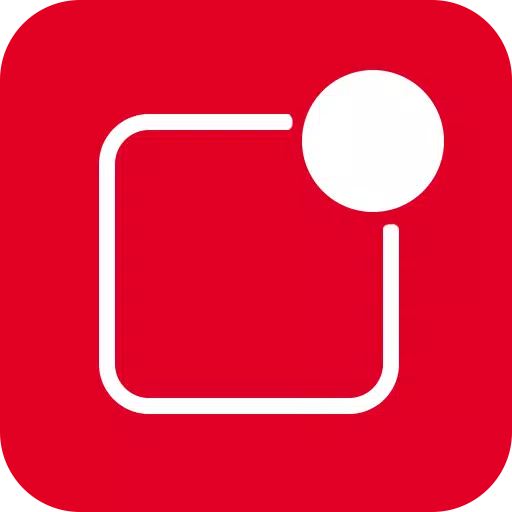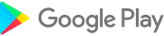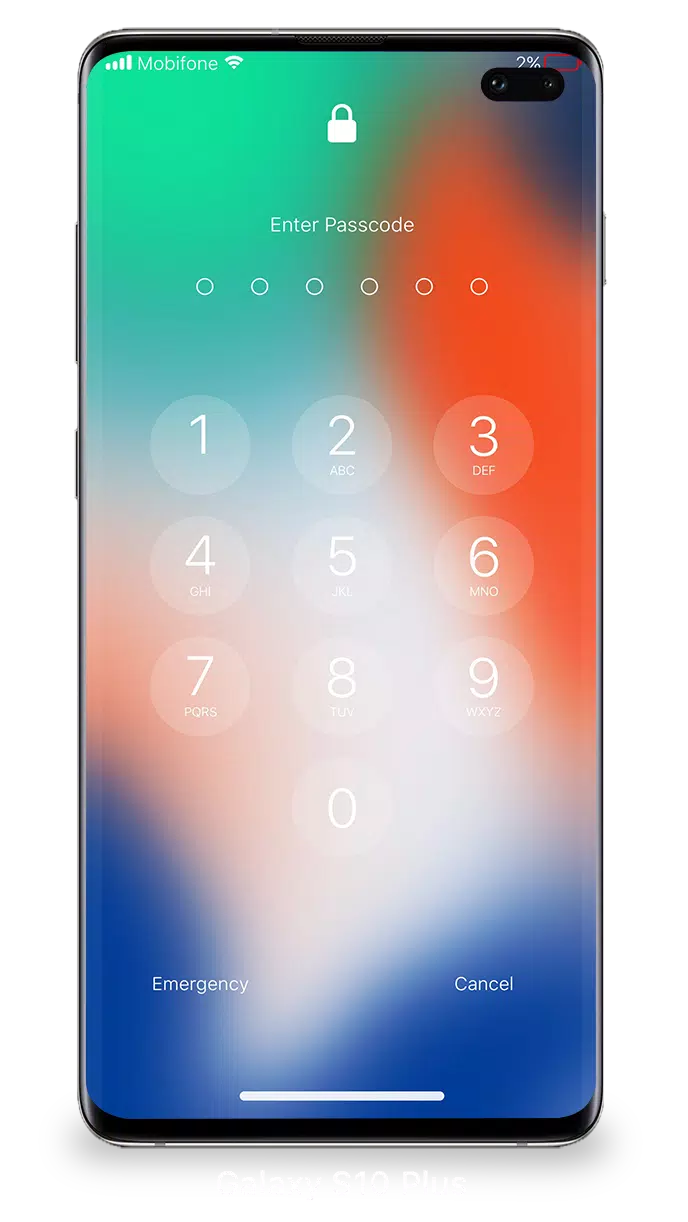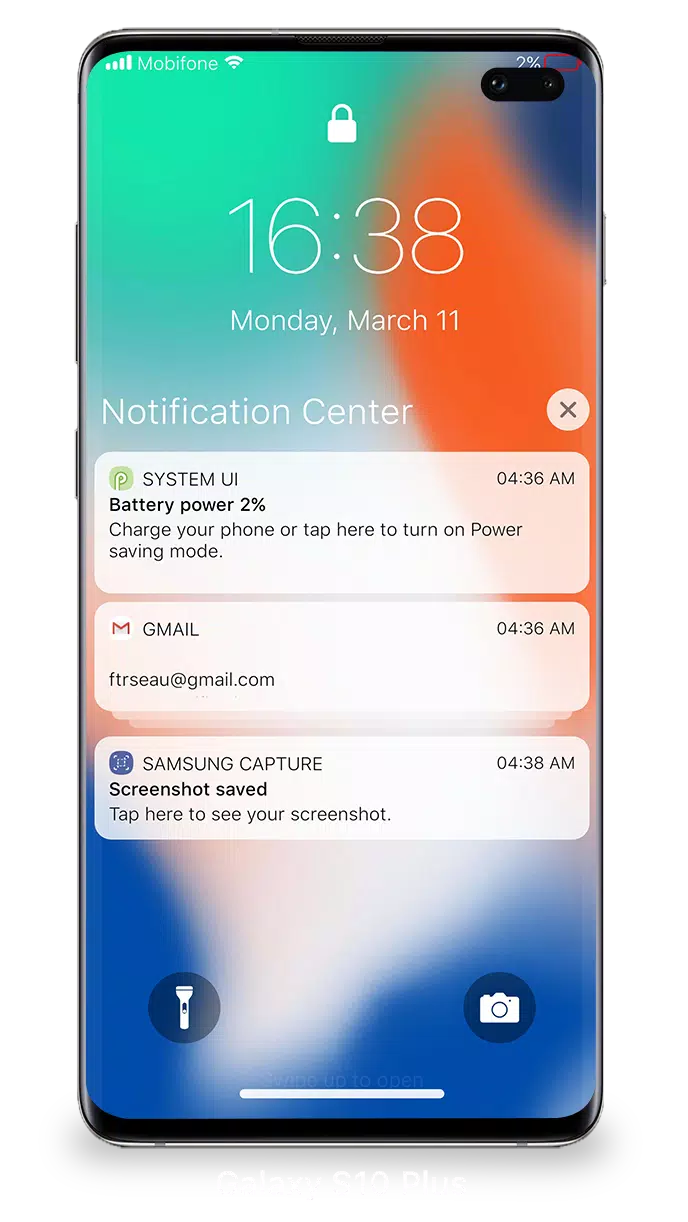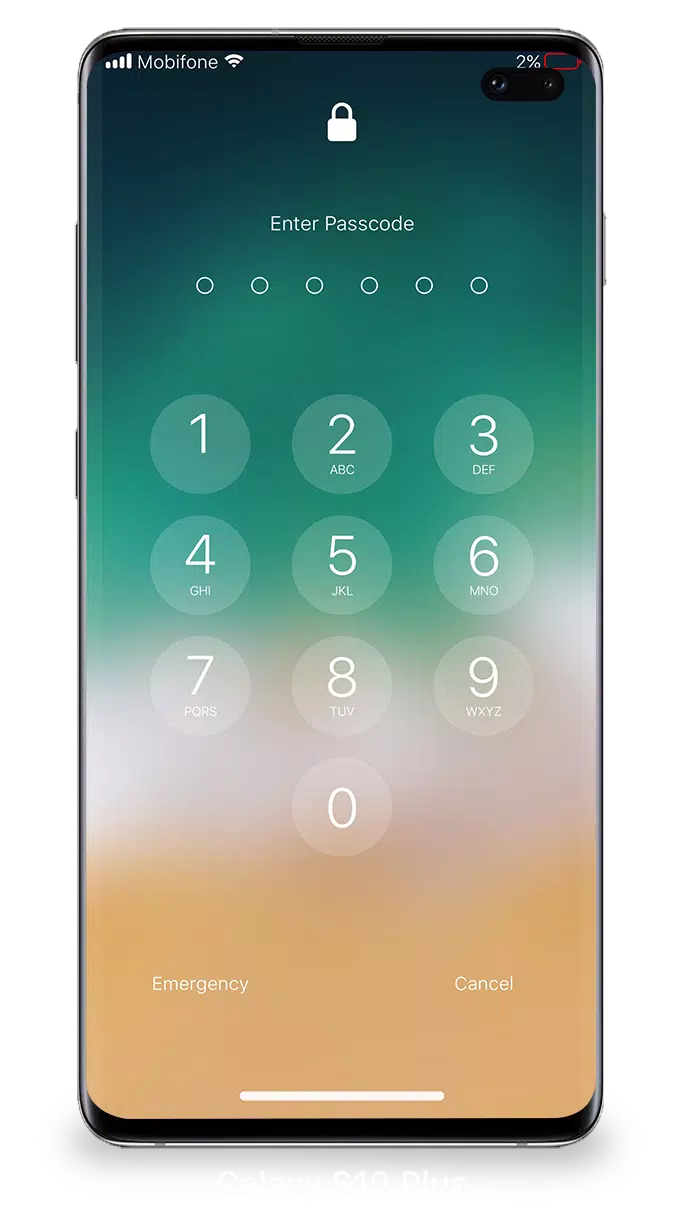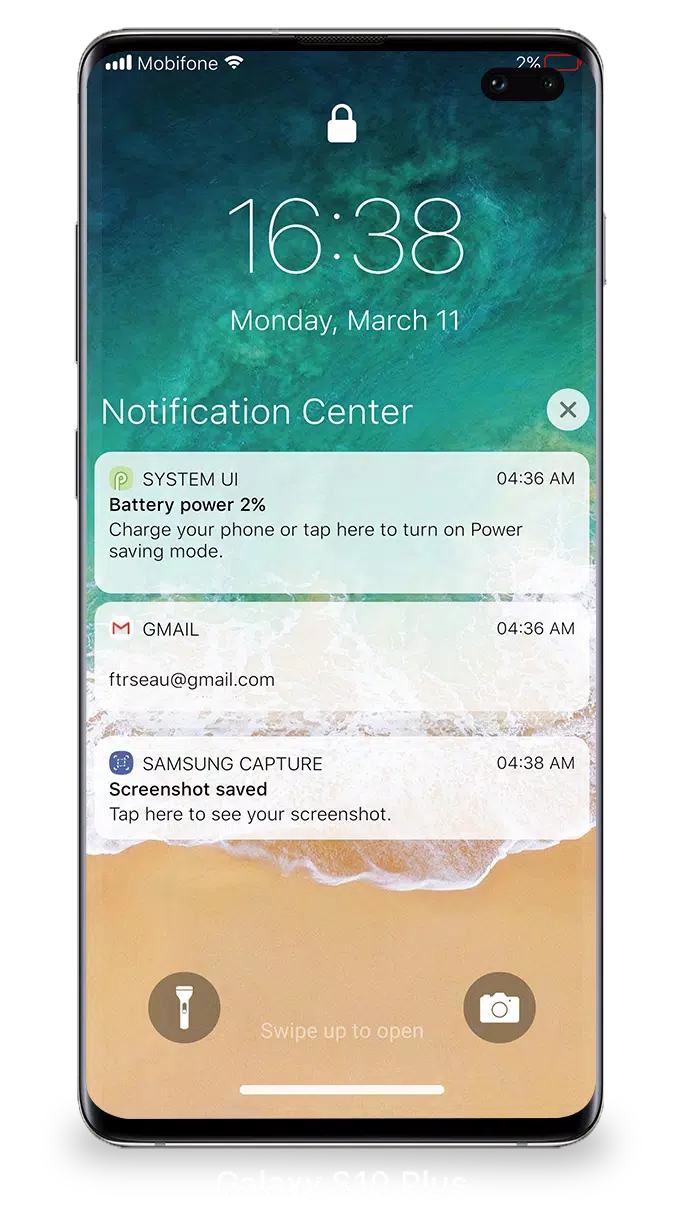Maison > applications > Personnalisation > Verrouiller l'écran iOS 15
Avec iOS 15, la gestion de votre écran de verrouillage et des notifications est devenue plus intuitive et efficace, vous permettant de gérer facilement les notifications multiples en même temps. Voici comment vous pouvez tirer le meilleur parti de cette fonctionnalité:
Pour accéder à vos notifications, allumez simplement votre téléphone et affichez-les directement à partir de l'écran de verrouillage. Cet accès rapide vous permet de rester à jour sans déverrouiller votre appareil. De l'écran de verrouillage et des notifications dans iOS 15, vous pouvez:
- Appuyez sur une notification unique ou un groupe de notifications pour développer et afficher toutes les notifications à partir d'une application spécifique.
- Faites glisser les notifications à gauche pour les gérer, les visualiser ou les effacer au besoin.
- Gérez les alertes pour des applications spécifiques, en adaptant votre expérience de notification à vos préférences.
Pour améliorer la sécurité de votre appareil, la configuration d'un mot de passe est cruciale. Voici comment vous pouvez configurer un code d'accès sur votre téléphone:
- Ouvrez l'écran de verrouillage et l'application de notification sur votre téléphone.
- Appuyez sur l'option de code d'accès.
- Activez le mot de passe et entrez un mot de passe à six chiffres.
- Rentrez votre mot de passe pour le confirmer et l'activer.
Pour le fonctionnement optimal de l'écran de verrouillage et des notifications dans iOS 15, vous devez accorder certaines autorisations. Ceux-ci incluent:
- Caméra: pour permettre un accès rapide à la caméra à partir de l'écran de verrouillage.
- Read_phone_state: pour désactiver l'écran de verrouillage lors des appels pour une interaction transparente.
- Accès de la notification: pour recevoir et gérer efficacement les notifications.
- Lire / write_external_storage: pour télécharger et définir de nouveaux fonds d'écran.
- Dessinez sur l'écran: pour afficher l'écran de verrouillage et les notifications sur d'autres applications.
Pour en savoir plus sur l'utilisation de l'écran de verrouillage et des notifications dans iOS 15, vous pouvez regarder ce tutoriel: comment utiliser l'écran de verrouillage et les notifications iOS 15 .
Informations supplémentaires sur le jeu
Dernière version1.6.5 |
Catégorie |
Nécessite AndroidAndroid 5.0+ |
Disponible sur |
Verrouiller l'écran iOS 15 Captures d’écran
Commentaires
Poster des commentaires-
1、Taux
-
2、Commentaire
-
3、Nom
-
4、E-mail
Haut Télécharger
Plus >-

- Youtube Biru
- 4.3
-

-
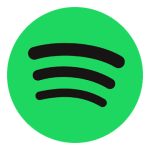
-

-

-
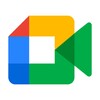
- Google Meet
- 4.6
-

-
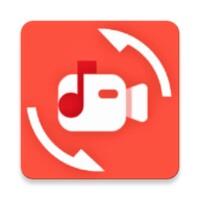
- MP3Lab
- 4.1
-

-

- VPN Master Pro
- 4.2
Applications tendance
-

- Youtube Biru
- 4.3 Divertissement
- YouTube Biru APK : améliorez votre expérience de divertissement mobileIntroductionYouTube Biru APK révolutionne le divertissement mobile sur les plates-formes Android, offrant une gamme de fonctionnalités adaptées pour améliorer vos expériences de visionnage. Développée par l'équipe Vanced, cette application se démarque des autres en offrant un plaisir sans publicité et des fonctionnalités introuvables dans la version standard. En mettant l'accent sur l'autonomie de l'utilisateur et sur une interface améliorée, YouTube Biru transforme le divertissement quotidien en un voyage engageant et ininterrompu. Comment utiliser YouTube Biru APK Pour commencer à profiter des fonctionnalités améliorées de YouTube Biru, suivez ces étapes simples : Visitez le site officiel ou recherchez "YouTube Vanced " dans votre navigateur Web pour localiser l'application. Téléchargez l'application Vanced Manager, votre passerelle pour gérer les installations et les mises à jour de YouTube Biru. Installez-la sur votre appareil Android ; l'interface conviviale vous guide tout au long du processus de configuration.Une fois installé, suivez les instructions pour installer YouTube Biru et débloquez une expérience de visionnage supérieure par rapport aux applications traditionnelles.Caractéristiques de YouTube Biru APKYouTube Biru APK enrichit votre expérience mobile avec une suite de fonctionnalités exceptionnelles conçu pour élever vos sessions de visionnage de vidéos. Voici les principales fonctionnalités qui distinguent YouTube Biru des applications standards : Expérience sans publicité : profitez de vos vidéos sans interruption. YouTube Biru élimine toutes les publicités, vous offrant une expérience de visionnage fluide qui vous permet de rester concentré sur le contenu et non sur les publicités. Visualisation hors ligne : ne manquez jamais une vidéo en raison de problèmes de connectivité. Avec YouTube Biru, téléchargez vos vidéos préférées pour les regarder à tout moment et en tout lieu. Cette fonctionnalité est parfaite pour garder le divertissement à portée de main, même lorsque vous êtes hors ligne. Lecture en arrière-plan : écoutez de la musique ou continuez à regarder vos vidéos pendant que vous utilisez d'autres applications ou même lorsque votre écran est éteint. La lecture en arrière-plan transforme votre appareil en un outil de divertissement polyvalent, vous permettant d'effectuer plusieurs tâches sans mettre votre vidéo en pause. Mode sombre : protégez vos yeux et améliorez votre expérience visuelle pendant la navigation nocturne avec le mode sombre. Cette fonctionnalité conviviale offre un environnement de visualisation confortable dans des conditions de faible luminosité, ce qui facilite la tâche de vos yeux et contribue à préserver la durée de vie de la batterie de votre appareil. Fonctionnalités Premium gratuites : YouTube Biru offre tous les avantages d'un abonnement premium sans aucun frais. Profitez de fonctionnalités avancées telles que le mode image dans l'image et des fonctionnalités de lecture améliorées, le tout gratuitement.Meilleurs conseils pour YouTube Biru APKMaximisez votre expérience avec YouTube Biru en mettant en œuvre ces conseils pratiques, conçus pour améliorer la convivialité et le plaisir de l'application : Personnaliser la qualité vidéo : optimisez votre expérience de visionnage en ajustant les paramètres de qualité vidéo dans YouTube Biru. Cette fonctionnalité vous permet d'enregistrer des données sur les connexions mobiles ou de profiter d'une clarté haute définition lorsque vous êtes connecté au Wi-Fi, garantissant le meilleur équilibre entre qualité et performances. Commandes gestuelles : profitez des commandes gestuelles intuitives de YouTube Biru pour rendre votre visionnage plus intense. confortable et efficace. Faites glisser votre doigt pour régler le volume ou la luminosité directement sur l'écran de lecture, améliorant ainsi votre contrôle sur la convivialité de l'application. Appuyez deux fois pour sauter : naviguez rapidement dans les vidéos grâce à la fonction de double appui. Appuyez deux fois sur le côté droit de l'écran pour avancer ou sur le côté gauche pour revenir en arrière. Cette fonctionnalité est particulièrement utile pour passer à vos scènes préférées ou contourner le contenu qui vous intéresse moins. Explorez les listes de lecture : plongez dans une variété de listes de lecture organisées dans YouTube Biru qui répondent à différentes ambiances et genres. L'exploration des listes de lecture peut vous présenter de nouveaux contenus adaptés à vos intérêts, organisés par thèmes ou par créateurs au sein de l'application. Alternatives YouTube Biru APK Si vous explorez d'autres options au-delà de YouTube Biru, voici trois applications alternatives qui offrent également des expériences de visionnage vidéo améliorées : NewPipe : Une alternative légère pour ceux qui chérissent la confidentialité et les logiciels open source. NewPipe ne nécessite aucun service Google Play ou API YouTube, fonctionnant de manière indépendante. Cette application offre des fonctionnalités telles que la visualisation sans publicité, la lecture en arrière-plan et la possibilité de télécharger des vidéos. Son approche minimaliste garantit des performances fluides, même sur les appareils plus anciens. VLC pour Android : non seulement un lecteur multimédia polyvalent, VLC pour Android inclut des fonctionnalités permettant de diffuser des vidéos directement depuis YouTube. Bien qu'il excelle principalement dans la lecture de fichiers locaux, sa fonctionnalité de streaming YouTube permet aux utilisateurs de regarder des vidéos sans publicité, en tirant parti des outils de lecture robustes de VLC. Cela en fait une excellente option secondaire pour les utilisateurs qui ont besoin d'un lecteur multimédia multifonctionnel. FreeTube : une application axée sur la confidentialité et une expérience conviviale. FreeTube vous permet de regarder des vidéos YouTube sans publicité et sans que Google suive vos habitudes de visionnage. Il est conçu pour garder vos préférences de visualisation anonymes, ce qui le rend idéal pour les utilisateurs qui donnent la priorité à leur confidentialité en ligne tout en profitant du contenu. Conclusion Alors que vous explorez les possibilités d'améliorer votre expérience de streaming vidéo, YouTube Biru APK s'impose comme un choix supérieur. Avec sa conception centrée sur l'utilisateur, il offre des fonctionnalités qui transforment la façon dont vous interagissez avec le contenu vidéo sur votre appareil Android. Que vous cherchiez à éliminer les interruptions, à profiter de vidéos de haute qualité ou simplement à gérer vos préférences de visionnage sans contraintes, YouTube Birum rend cela possible. N'hésitez pas à télécharger cette application exceptionnelle et commencez à profiter d'une expérience vidéo premium sans aucun frais. Découvrez un nouveau standard de streaming vidéo qui s'adapte parfaitement à vos besoins et préférences.
-

- Tevi - Private Live Streaming
- 4.2 Outils
- Tevi : diffusion en direct privée qui révolutionne la façon dont vous partagez et profitez du contenu vidéo. Tevi est l'application de diffusion en direct privée ultime qui vous permet de contrôler votre diffusion en direct et crée une expérience personnalisée pour votre public. Contrairement aux plates-formes d'hébergement vidéo publiques, Tevi offre de riches options de marque et de publicité, le meilleur support client de sa catégorie et des mesures de sécurité renforcées. Que vous soyez une entreprise, un établissement d'enseignement ou que vous souhaitiez simplement communiquer avec votre famille et vos amis, Tevi a ce qu'il vous faut. Non seulement vous pouvez facilement monétiser votre contenu, mais les téléspectateurs peuvent également interagir avec les diffuseurs via des interactions en temps réel, des jeux-questionnaires ou même montrer leur amour en envoyant des cadeaux numériques. Rejoignez la communauté Tevi aujourd'hui et redéfinissez la façon dont vous diffusez et vous connectez. Si vous avez des questions, notre équipe dédiée vous contactera à [email protected] Pour vous aider. Caractéristiques de Tevi - Private Live Streaming : Private Streaming : Tevi permet aux utilisateurs de créer des chaînes de diffusion en direct privées et de partager l'accès avec leur public cible, garantissant ainsi un contenu exclusif pour des groupes spécifiques tels que la famille, les amis, les entreprises, les établissements d'enseignement, etc. Facile à utiliser : Tevi est une plate-forme facile à utiliser qui permet aux diffuseurs de créer une chaîne en direct et de commencer à diffuser en quelques minutes sans aucune expertise technique. Personnalisation et contrôle : contrairement aux plates-formes d'hébergement vidéo publiques, Tevi offre davantage de personnalisation et de contrôle sur le contenu, permettant aux diffuseurs de disposer d'options de marque et de publicité, de couches vidéo personnalisées et d'un streaming sécurisé. Interactivité : les téléspectateurs peuvent interagir avec le diffuseur lors d'un événement en direct, poser des questions et même jouer à des jeux-questionnaires créés par l'hôte. Il existe également des fonctionnalités qui permettent aux téléspectateurs de soutenir leurs diffuseurs préférés en envoyant des cœurs, des étoiles et d'autres cadeaux pour montrer leur appréciation. Expérience sans publicité : Tevi offre une expérience de streaming sans publicité qui élimine les distractions et garantit aux utilisateurs une expérience visuelle transparente. Paiements mondiaux et achats intégrés : Tevi facilite les paiements mondiaux et propose des achats intégrés, permettant aux utilisateurs d'acheter des cadeaux numériques pour célébrer des moments et montrer leur appréciation aux diffuseurs. Conclusion : Avec Tevi - Private Live Streaming, les diffuseurs peuvent facilement créer des chaînes privées en direct et partager du contenu exclusif avec leur public cible. L'application offre des options de personnalisation, de contrôle et de personnalisation, ainsi que des fonctionnalités interactives pour votre public. De plus, Tevi garantit une expérience de streaming sans publicité et les utilisateurs peuvent soutenir les diffuseurs via des achats intégrés. Téléchargez Tevi maintenant pour commencer à diffuser et profiter d'un contenu privé et interactif !
-
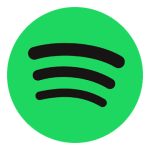
- Spotify: Musique & podcasts
- 4.2 Lecteurs et éditeurs vidéo
- Spotify : une exploration complète de la musique et du divertissementSpotify est devenu un leader mondial du streaming musical, offrant une bibliothèque vaste et diversifiée de chansons, d'artistes, d'albums et de listes de lecture. Son intégration transparente avec les plateformes de médias sociaux permet aux utilisateurs de partager sans effort leurs découvertes musicales avec des amis et de se connecter avec des passionnés de musique du monde entier. Présentation de Spotify Premium ModInterface utilisateur amélioréeL'interface intuitive de Spotify simplifie le contrôle de la musique, permettant aux utilisateurs de minimiser l'application dans la barre de notification pour un accès facile. . La page d'accueil présente du contenu tendance, des listes de lecture organisées et des recommandations personnalisées. Sa conception conviviale favorise une navigation et une découverte musicale sans effort. Expérience musicale exceptionnelleEn tant que l'un des lecteurs de musique les plus acclamés, Spotify offre une expérience d'écoute immersive. Les utilisateurs peuvent gérer de manière transparente les listes de lecture et la lecture de musique tout en profitant d'un son de haute qualité. Les capacités d'écoute en ligne et hors ligne garantissent un plaisir ininterrompu, même en multitâche. Recherche et filtrage efficaces Les fonctionnalités de recherche et de filtrage robustes de Spotify permettent aux utilisateurs d'explorer un large éventail de genres et d'artistes. La recherche par mot-clé permet d'obtenir des résultats précis, tandis que la mise en favoris des chansons sur la page d'accueil facilite les ajouts rapides de listes de lecture. Curation de listes de lecture personnaliséesLes listes de lecture sont une fonctionnalité centrale de Spotify, permettant aux utilisateurs de créer et de partager leurs collections musicales. L'application offre également l'accès à des listes de lecture organisées par d'autres, favorisant ainsi les liens entre les utilisateurs ayant des goûts similaires. La personnalisation des listes de lecture est intuitive, permettant la création de contenu diversifié et unique. Découvrez les artistes émergentsSpotify fournit une plate-forme permettant aux artistes émergents de présenter leurs dernières créations. La fonctionnalité « Découvrir de nouveaux artistes » présente aux utilisateurs des talents émergents, mettant en valeur leur talent musical.Podcast StreamingAu-delà de la musique, Spotify propose une plate-forme populaire pour les podcasts, où des personnalités renommées s'engagent dans des discussions stimulantes. L'application organise les podcasts en catégories et genres, garantissant ainsi une large gamme de contenus disponibles. La gestion des podcasts suivis est simple et conviviale.Fonctionnalités exclusives de Spotify Premium ModTéléchargements hors ligne : téléchargez sans effort vos morceaux favoris pour une écoute hors ligne.Expérience sans publicité : profitez de musique, de podcasts et d'émissions de radio sans interruption sur tous les appareils.Accès en déplacement : Téléchargez de la musique pour l'écouter à tout moment, n'importe où, même sans connexion Internet. Audio de haute qualité : profitez d'un son cristallin avec une qualité audio de 320 kbps. Listes de lecture personnalisées : recevez des mix quotidiens et des listes de lecture adaptées à vos préférences. Exploration musicale mondiale : découvrez le meilleur chansons de différents genres et époques à travers le monde.Listes de lecture partageables : créez et partagez des listes de lecture pour que d'autres puissent en profiter.Compatibilité multi-appareils : accédez à Spotify sur une large gamme d'appareils, notamment les smartphones, les tablettes, les ordinateurs portables, la PlayStation 3, le Chromecast, les téléviseurs, et portez des montres OS.
-

- Dreamehome
- 4 La vie à la mode
- Application Dreamehome : libérez le potentiel de votre robot nettoyeur de sol. Présentation de l'application Dreamehome, le compagnon ultime de votre robot nettoyeur de sol, vous offrant une gamme de fonctionnalités avancées pour améliorer votre expérience de nettoyage. Déverrouillez la personnalisation et la commodité : avec l'application Dreamehome, vous pouvez Contrôlez sans effort votre robot à distance, ajustez les paramètres, vérifiez les horaires, et bien plus encore. Accédez à des informations en temps réel sur son état, ses messages d'erreur et l'utilisation des accessoires. Créez une carte détaillée de la maison : cartographiez l'agencement de votre maison pour guider la navigation de votre robot, garantissant un nettoyage approfondi dans chaque pièce ou zone. Définissez des « zones interdites » pour restreindre l'accès à des zones spécifiques à des fins de sécurité et de contrôle. Nettoyage ciblé et planification flexible : nettoyez rapidement les petites zones spécifiques qui nécessitent une attention immédiate. Configurez un programme de nettoyage personnalisé qui correspond à vos préférences, y compris des jours, des heures et des zones spécifiques. Fonctionnalités avancées pour des fonctionnalités améliorées : mettez à niveau le logiciel de votre robot en toute transparence via la technologie OTA. Activez l'intégration de la commande vocale avec Amazon Alexa ou Google Assistant pour encore plus de commodité. Partagez le contrôle avec les membres de la famille pour un nettoyage collaboratif. Conclusion : L'application Dreamehome transforme votre robot nettoyeur de sol en une aide ménagère intelligente et efficace. Personnalisez les tâches de nettoyage, créez des programmes de nettoyage et surveillez facilement les performances de votre robot. Découvrez un nouveau niveau de commodité et d'efficacité dans votre routine de nettoyage avec l'application Dreamehome. Pour plus d'informations, contactez [email protected] ou visitez notre site Web à l'adresse www.dreametech.com.
-

- WPS WPA2 App Connect
- 4.2 Outils
- WPS WPA2 App Connect : sécurité réseau améliorée avec un contenu adapté à GoogleWPS WPA2 App Connect vous offre une sécurité réseau inégalée en identifiant les risques et les vulnérabilités potentiels. Cet utilitaire riche en fonctionnalités exploite le protocole WPS pour analyser votre réseau Wi-Fi à la recherche de mots de passe et de faiblesses WPS, renforçant ainsi ses défenses. , garantissant une expérience en ligne sécurisée.Intégration transparente du protocole WPS : connectez-vous sans effort aux réseaux Wi-Fi à l'aide du protocole WPS, qui utilise un numéro PIN à 8 chiffres généralement préconfiguré dans votre routeur. Cette fonctionnalité intuitive rationalise le processus de connexion. Détection de vulnérabilité : à l'aide d'algorithmes avancés et de broches par défaut, l'application évalue la susceptibilité de votre réseau aux tentatives d'intrusion. Cette fonctionnalité vous permet d'identifier et d'atténuer les risques potentiels. Accès pratique par mot de passe : accédez et affichez facilement les mots de passe Wi-Fi stockés sur votre appareil. Cette fonctionnalité s'avère inestimable lorsque vous oubliez votre mot de passe ou devez le partager en toute sécurité. Objectif éducatif : l'application souligne sa mission éducative, servant d'outil précieux pour comprendre l'importance de la sécurité du réseau. Elle favorise une utilisation responsable et décourage fortement toute utilisation abusive. Compatibilité Marshmallow : Conformément aux exigences de Google, l'application nécessite des autorisations de localisation sur Android 6 (Marshmallow) et les versions ultérieures. Cela garantit une expérience utilisateur transparente sur les derniers systèmes d'exploitation. Conclusion : WPS WPA2 App Connect est un outil indispensable pour protéger votre réseau Wi-Fi. Ses contrôles de sécurité complets, sa compatibilité avec le protocole WPS et ses fonctionnalités pratiques d'accès par mot de passe vous permettent de maintenir un environnement en ligne sécurisé et protégé. L'accent mis par l'application sur l'éducation s'aligne parfaitement sur les directives des moteurs de recherche de Google. Cliquez sur le bouton de téléchargement aujourd'hui pour améliorer la sécurité de votre réseau et profiter des avantages de cette application adaptée à Google.
-
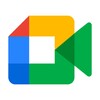
- Google Meet
- 4.6 Communications
- Google Meet : L'application d'appel vidéo lancée par Google Google Meet est l'application d'appel vidéo lancée par Google qui vous permet de vous connecter avec n'importe qui via votre smartphone. Cet outil possède une interface très simple qui vous offre toutes les fonctionnalités nécessaires pour profiter d'appels vidéo fluides avec un ou plusieurs utilisateurs simultanément. Passez des appels vidéo en ligne gratuits sur votre appareil Android Avec Google Meet, vous pouvez facilement passer des appels vidéo en ligne gratuits sans vous inscrire. Tout ce dont vous avez besoin est un compte Google pour profiter de tous les avantages de cet outil, et si vous ne souhaitez pas ajouter de numéro de téléphone pour retrouver vos contacts, vous n'aurez jamais à le faire. De plus, pour plus de confidentialité, vous pouvez créer des réunions sans partager votre adresse e-mail. Créer une réunion dans Google Meet est très simple. Sur la page d'accueil de Google Meet, vous verrez une section dans laquelle vous pourrez facilement démarrer une réunion. Tout ce que vous avez à faire est de sélectionner une adresse e-mail et en quelques secondes, vous recevrez un lien d'invitation valide. Vous pouvez également partager le lien vers chaque réunion directement avec les autres participants de cette section pour gagner du temps. Créez un avatar personnalisé et ajoutez un arrière-plan virtuel Comme des outils similaires, Google Meet vous permet d'utiliser un avatar personnalisé afin que vous n'ayez pas à révéler votre identité lors des appels vidéo. De même, l'outil vous propose différents arrière-plans pour personnaliser au maximum chaque paramètre. Afficher votre calendrier Google Meet vous permet de planifier toutes vos réunions dans Google Calendar. Ceci est utile pour définir les dates et les heures de début et de fin des appels vidéo. De cette façon, si vous avez l'habitude de travailler à distance avec vos coéquipiers, vous ne manquerez jamais une réunion en ligne. Protégez votre vie privée Google Meet est une application sécurisée, comme le prouve le fait que Google vous fournit un cryptage avancé de bout en bout pour chaque appel vidéo. Vous devez accorder l'accès au microphone et à la caméra pour démarrer un appel. L'outil demandera également l'accès à votre carnet d'adresses afin que l'outil puisse récupérer le nombre de personnes que vous pourriez inviter à chaque réunion. Téléchargez Google Meet APK pour les appareils Android et profitez de l'une des meilleures applications d'appels vidéo gratuites pour smartphones. Créez facilement une réunion ou rejoignez n'importe quel lien existant et connectez-vous avec plusieurs personnes à chaque session grâce à la vidéo HD et au son haute fidélité. Configuration requise (dernière version) [ttpp] : Android 6.0 ou supérieur FAQ Comment activer Google Meet ? Pour activer Google Meet, vous devez saisir votre numéro de téléphone et demander un code d'activation. Après avoir reçu le message texte, entrez le code pour terminer l'enregistrement et commencer à passer des appels. Comment afficher mon historique d'appels dans Google Meet ? Pour afficher l'historique de vos appels Google Meet, cliquez sur Paramètres > Compte > Historique. Ici, vous verrez tous les appels que vous avez passés et reçus. Pour afficher l'historique d'un contact individuel, ouvrez son profil, cliquez sur Plus d'options, puis sur Afficher l'historique complet. Comment inviter quelqu’un à Google Meet ? Pour inviter quelqu'un à Google Meet, ouvrez l'application, sélectionnez votre liste de contacts et appuyez sur la personne que vous souhaitez inviter. Votre application SMS s'ouvrira automatiquement avec un message par défaut que vous pourrez envoyer à cette personne.
Latest APP
-

- FAN4ALL
- 4.5 Personnalisation
- Fan4all est l'application ultime pour les amateurs de football et les amateurs de football. Il est le réseau social sportif pionnier du genre, révolutionnant l'expérience des fans en rapprochant les supporters de leurs clubs et joueurs bien-aimés. Avec des scores de football en direct, un match détaillé
-

- Landscaping Design
- 4.4 Personnalisation
- Transformez votre jardin en un sanctuaire tranquille à l'aide de caractéristiques de l'eau disponibles dans notre application de conception d'aménagement paysager. Que vous travailliez avec une vaste arrière-cour ou un espace intérieur confortable, l'ajout d'une fontaine ou d'une cascade peut apporter un sentiment de calme et de sophistication à votre environnement. De Timeless
-

- Bullet Prévisions de Paris
- 4.2 Personnalisation
- Bullet est l'application de football ultime, exploitant le pouvoir de l'intelligence artificielle pour fournir des statistiques et des prédictions précises pour plus de 200 lieues dans le monde. Nos algorithmes sophistiqués analysent les résultats historiques, les performances à domicile / à l'extérieur et le formulaire d'équipe pour vous fournir les données les plus fiables
-

- Automate
- 4.4 Personnalisation
- Automatise la version bêta est l'outil Android ultime conçu pour rationaliser votre vie grâce à l'automatisation des tâches. Avec une vaste bibliothèque de plus de 180 blocs différents, notamment des actions, des conditions, des déclencheurs et des boucles, vous avez le pouvoir d'élaborer des automations personnalisées sans fin adaptées à vos besoins spécifiques. Faire entrer
-
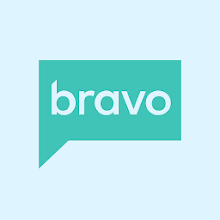
- Bravo
- 4 Personnalisation
- Êtes-vous un fan de la télé-réalité, des drames captivants et des divertissements de premier ordre? Ne cherchez pas plus loin que l'application Bravo, votre destination de choix pour tous vos besoins de visualisation. De rattraper les derniers épisodes d'émissions préférées des fans comme The Real Housewives, Under Deck Mediterranean et mariée à Medicine
-

- Football Jersey Kits designer
- 4.1 Personnalisation
- Libérez votre créativité avec le fabricant de kits de football, l'application ultime pour la conception de maillots de football personnalisés. Cette application vous permet de créer votre propre maillot d'équipe de football, de sélectionner dans une gamme diversifiée de ligues et de personnaliser le modèle au contenu de votre cœur. Ajoutez votre numéro de kit préféré un
-

- Neon Love Thème
- 4.4 Personnalisation
- Découvrez le monde dynamique de la dactylographie avec un thème d'amour néon, une application de clavier personnalisable gratuite qui élève votre expérience de messagerie à un tout nouveau niveau. Immergez-vous dans une gamme éblouissante de claviers sur le thème du néon, où vous pouvez changer votre thème avec un seul robinet, transformant votre clavier
-
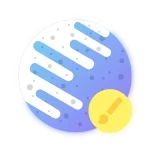
- Afterglow Icons Pro
- 4.5 Personnalisation
- Plongez dans le monde esthétique unique des icônes Afterglow Pro, un pack d'icônes à couper le souffle avec plus de 3 000 icônes vectorielles méticuleusement conçues. Ces icônes présentent des couleurs pastel douces combinées à des effets de lueur vibrants, transformant votre téléphone en un chef-d'œuvre élégant. Merci à leur haute résolution
-

- Oppo ColorOS 11 Launcher
- 4.5 Personnalisation
- Présentation du thème de l'application Oppo Coloros11, votre destination de choix pour une impressionnante gamme de fonds d'écran gratuits, récents, originaux et haute définition (HD). Conçu pour vous aider à personnaliser votre téléphone mobile, nous sommes convaincus que le thème d'Oppo Coloros11 est le premier choix pour vous personnaliser